Erste Schritte bei der Nutzung der SAP-Zuliefererrechnungsverwaltungs-App
Die SAP-Zuliefererrechnungsverwaltungs-App gehört zur SAP-Beschaffungslösung für Microsoft Power Platform. Sie erlaubt Ihnen, mehrere Funktionen in SAP leichter auszuführen als mit dem SAP-GUI. Sie können eine aktuelle Zuliefererrechnung anzeigen, eine Zuliefererrechnung zur Zahlung genehmigen und eine Rechnung für eine bestehende Bestellung erstellen.
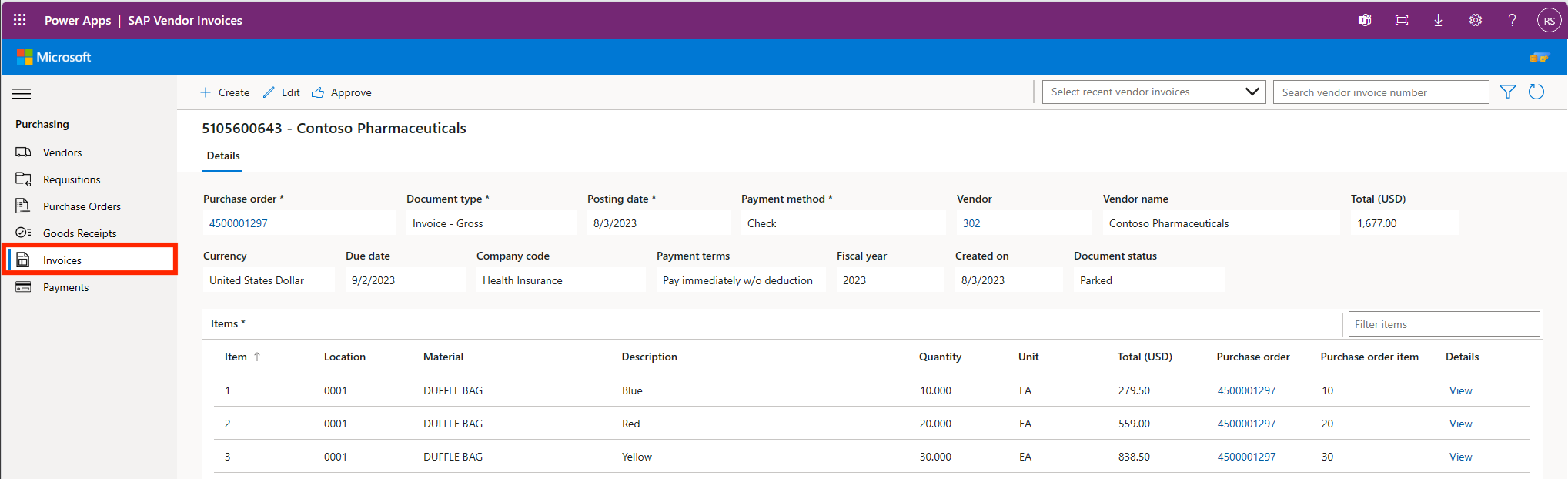
Zuliefererrechnung anzeigen
Sie haben drei Möglichkeiten, sich eine Zuliefererrechnung anzuzeigen zu lassen:
- Wählen Sie eine aktuelle Kreditorenrechnung aus.
- Suchen Sie nach einer Zuliefererrechnung basierend auf Zulieferer, Dokumenttyp, Buchungskreis und Datumsbereich.
- Geben Sie eine bekannte Zuliefererrechnungsnummer ein.
Zuliefererrechnung auswählen
Sie können eine kürzlich angezeigte Zuliefererrechnung aus einer Dropdownliste auswählen. Wählen Sie eine Zuliefererrechnung aus, um sie auf der Anzeige zu laden.
Nach einer Zuliefererrechnung suchen
Wenn Sie noch nicht mit der Kreditorenrechnung interagiert haben und die genaue Nummer nicht kennen, können Sie danach suchen, indem Sie das Trichtersymbol auswählen, um den Suchbildschirm für Kreditorenrechnungen zu öffnen.
Auf der Suchanzeige für die Zuliefererrechnungen können Sie nach einem beliebigen einzelnen Feld oder einer Kombination aus diesen Feldern suchen.
- Hersteller
- Dokumenttyp
- Unternehmenscode
- Datumsbereich der Erstellung
Führen Sie die folgenden Schritte aus, um eine Suche durchzuführen:
- Geben Sie Ihre Auswahlkriterien ein.
- Klicken Sie auf Suchen, um Ihre Ergebnisse anzuzeigen.
- Wählen Sie die Lieferantenrechnung aus, die Sie auf der Übersichtsanzeige einblenden möchten.
Zuliefererrechnungsnummer eingeben
Wenn Sie die Zuliefererrechnungsnummer des Materialdokuments kennen, das Sie anzeigen möchten, können Sie diese in das Feld Zuliefererrechnungsnummer suchen eingeben.
Zuliefererrechnung erstellen
Wählen Sie die Schaltfläche Erstellen aus.
Geben Sie eine Bestellnummer ein.
Wählen Sie den nach rechts zeigenden Pfeil neben der Bestellnummer aus, um Folgendes anzuzeigen:
- Zulieferernummer und -name
- Bestellartikel
Passen Sie die Erhaltene Menge nach Bedarf an.
Wählen Sie Speichern aus, um die Zuliefererrechnung zu buchen.
Feldzuordnungen
Die Tabelle stellt Zuordnungen vom Rechnungsbildschirm zu den Feldern des Funktionsmoduls bereit.
BAPI INCOMINGINVOICE CREATE1-Zuordnung
| Region | Anzeigenname | Parameter | Feld | Default |
|---|---|---|---|---|
| Header | HEADERDATA | INVOICE_IND | ||
| Header | HEADERDATA | DOC_TYPE | ||
| Header | HEADERDATA | DOC_DATE | ||
| Header | HEADERDATA | PSTNG_DATE | ||
| Header | HEADERDATA | COMP_CODE | ||
| Header | HEADERDATA | DIFF_INV | ||
| Header | HEADERDATA | WÄHRUNG | ||
| Header | HEADERDATA | GROSS_AMOUNT | ||
| Header | HEADERDATA | BLINE_DATE | ||
| Header | HEADERDATA | PYMT_METH | ||
| Header | INVOICESTATUS | RBSTAT | "A" | |
| Line | Artikel | GOODSMVT_ITEM | PREQ_ITEM | |
| Position (Standard) | REL_DATE | GOODSMVT_ITEM | REL_DATE | utcNow()-Datum |
| Header (Standard) | Dokumenttyp | GOODSMVT_CODE | GM_CODE | 01 |